Общий обзор
Автоматические возможности проверки данных в Data Reviewer предоставляют быстрые, эффективные и доступные для повтора методы, помогающие идентифицировать множество различных типов ошибок данных. Однако некоторые ошибки не могут быть обнаружены с помощью методов автоматической проверки. Это относится к объектом, которые:
- отсутствует
- некорректно размещены
- некорректно закодированы
- избыточны
Для идентификации этих типов проблем часто требуются полуавтоматические методы проверки (такие как визуальный просмотр). Визуальный просмотр позволяет вам сравнить набор данных с достоверным источником, чтобы определить ошибки, которые были пропущены при обработке с помощью одних автоматических методов. Достоверные источники представляют собой любое изображение, документ или набор данных, которые ваша организация считает удовлетворяющим требованиям качества данных.
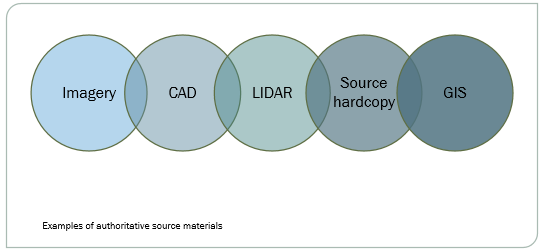
В этом уроке вы развернете и настроите картографический сервис для поддержки сбора и управления визуальным просмотром отзывов. Пользователям этот сервис будет доступен посредством виджета Отчет об объекте для Web AppBuilder for ArcGIS.
Использование сервисов
Использование сервиса результатов Data Reviewer
ArcGIS Data Reviewer for Server содержит файл определения сервиса (*.sd) картографического сервиса, который используется при управлении и передаче результатов качества данных. Вы можете создать этот сервис с помощью инструмента публикации в приложении ArcGIS Server Manager.
- Авторизуйтесь в ArcGIS Server Manager, для чего в веб-браузере введите его URL-адрес. URL-адрес Manager https://<server name>:6443/arcgis/manager.
- В заголовке наверху щелкните Сервисы.
- Щелкните Опубликовать сервис.
- Нажмите кнопку Далее в диалоговом окне Опубликовать сервис.
- Найдите файл reviewer.sd и щелкните Открыть.
Этот файл находится в <ArcGIS Server installation folder>\ArcGISDataReviewerServer\Server<version>\Service Definitions.
- Нажмите кнопку Далее в диалоговом окне Опубликовать сервис.
- Дополнительно, щелкните стрелку ниспадающего списка Папка и выберите имя папки.
- Дополнительно, щелкните стрелку ниспадающего списка Кластер и выберите имя кластера.
- Оставьте пустыми окошки меток немедленного запуска сервиса.
- Дополнительно отметьте окошко опции публикации сервиса на портале.
- Щелкните Далее.
- Оставьте пустыми все окошки включения функций сервиса.
- Щелкните Опубликовать.
Настройка сервиса результатов Data Reviewer
Перед запуском сервиса результатов Data Reviewer необходимо настроить его для сохранения результатов вашей проверки. Настройте сервис результатов Data Reviewer с утилитой DRS Configuration Utility.
- Щелкните Пуск > Все программы > ArcGIS > ArcGIS Data Reviewer for Server > DRS Configuration Utility.
- Убедитесь, что URL-адреса, перечисленные в текстовом окне URL, включают директорию ArcGIS Server Administrator. Формат этой сервисной директории – http://localhost:6080/arcgis/admin.
Примечание:
Если ArcGIS Data Reviewer for Server установлен в кластере, то вам будет достаточно запустить утилиту DRS Configuration Utility для одного из компьютеров кластера. Изменения конфигурации будут автоматически применены к каждому компьютеру кластера.
- В текстовых полях Имя пользователя и Пароль введите имя пользователя и пароль основного администратора сайта ArcGIS Server. Это учетная запись, которую вы используете для входа в ArcGIS Server Manager.
- Нажмите Подключиться.
- Дополнительно установите на свой сервер дополнительный модуль объекта сервера Data Reviewer, если он не был установлен ранее.
- В разделе Дополнительный модуль DRS щелкните Обзор.
- Перейдите к папке, где находится файл ESRI.ReviewerServer.soe, и щелкните Открыть.
Этот файл будет находиться в <ArcGIS Server installation folder>\ArcGISDataReviewerServer\Server<version>\Bin.
- Щелкните Добавить.
- Щелкните стрелку ниспадающего списка Выбрать картографический сервис и выберите из этого списка reviewer.MapServer.
- Нажмите Обзор рядом с текстовым полем Выбрать новую рабочую область Reviewer.
- Перейдите к рабочей области Reviewer и щелкните OK.
Учетная запись ArcGIS Server должна иметь как минимум права доступа Чтение к папке, в которой хранится файл подключения .sde. Не выбирайте файловую базу геоданных, когда используются функции автоматической проверки.
Если Data Reviewer for Server установлен и используется на нескольких компьютерах, то путь к рабочей области Reviewer должен иметь формат UNC и быть доступен для всех этих компьютеров.
- Нажмите кнопку Применить.
Если картографический сервис Reviewer не запускается, вы можете перезапустить его из ArcGIS Server Manager.
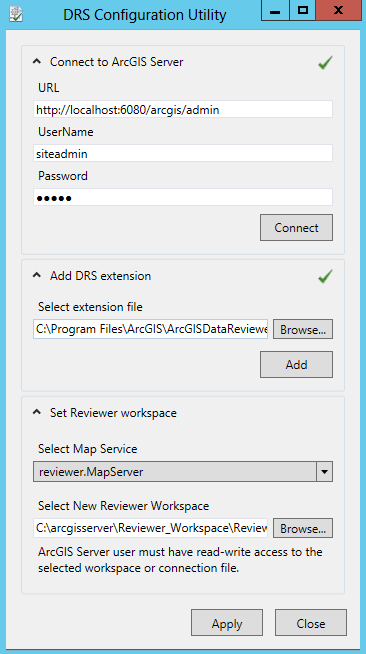
- Щелкните Закрыть, чтобы закрыть утилиту DRS Configuration.
Тестирование сервисов Data Reviewer
Перед началом проверьте имеющуюся у вас конфигурацию, для чего перейдите в директорию сервисов сервера Data Reviewer.
- В веб-браузере выполните следующее:
- Если используется один компьютер, введите URL-адрес директории сервисов (http://<server name>:6080/arcgis/rest/services/reviewer/MapServer/exts/DataReviewerServer).
- Если используется несколько компьютеров, введите URL-адрес директории сервисов через ArcGIS Web Adaptor (https://<web adaptor url>/arcgis/rest/services/reviewer/MapServer/exts/DataReviewerServer).
- Убедитесь, что на странице директории сервисов Data Reviewer отображается местоположение и пространственная привязка рабочей области Reviewer и четырех дочерних ресурсов: Пакетная проверка, Информационная панель, ReviewerResults и Утилиты.
- Теперь компонент сервисов подготовлен к тому, что веб-клиенты начнут выполнение рабочих процессов контроля качества данных.
Использование веб-приложений
Чтобы использовать сервис результатов, необходимо клиентское приложение. В данном разделе вы развернете виджет Отчет об объекте Data Reviewer для сбора отзывов о качестве данных от пользователей, работающих с вашими картами и приложениями.
Виджет Отчет об объекте является одним из множества готовых виджетов, доступных в Web AppBuilder for ArcGIS. Он позволяет вам автоматизировать сбор визуально обнаруженных ошибок от пользователей, использующих ваши картографические сервисы в своих приложениях.
Виджет Отчет об объекте позволяет пользователям данных идентифицировать отсутствующие объекты или существующие объекты в качестве ошибочных в ваших ГИС-данных. Отзывы, полученные от пользователей, централизованно управляются в виде результата Data Reviewer, позволяющего выполнять управление жизненным циклом и отслеживание.
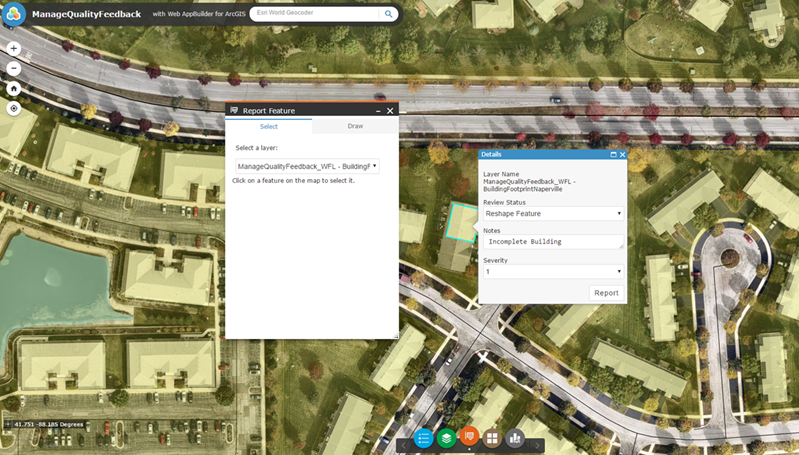
Настройка и использование виджета
Виджет Отчет об объекте разворачивается с помощью функциональных возможностей ArcGIS Online, локально с помощью Portal for ArcGIS или в пользовательском веб-приложении, созданном с помощью Web AppBuilder for ArcGIS (Developer Edition). Конфигурация этого виджета не изменяется в зависимости от метода, выбранного для использования (вашего) веб-приложения.
Использование виджета Отчет об объекте
Виджет Отчет об объекте позволяет собирать и управлять отзывами о качестве данных от пользователей. Пользователи сообщать об ошибочных или требующих дополнительной обработки объектах карты. Они также могут указывать на карте отсутствующие объекты, нанося на карту эскиз.